A visualização de dados serve como centro de comando para as ferramentas Advanced Data Manipulation (manipulação de dados avançados) em Particle Flow. A operação básica de visualização de dados é semelhante à Particle View (visualização de partícula): Começa a construir um fluxo de dados ao arrastar os suboperadores do Depot (depósito) na parte inferior da caixa de diálogo para a janela principal. Acesse os parâmetros do suboperador clicando nele, então seu desenvolvimento aparece no lado direito da caixa de diálogo. E você cria o fluxo, ou esquemático, conectando os suboperadores, arrastando entre o conector de saída de um e um conector de entrada ou filtro do conector de outro.
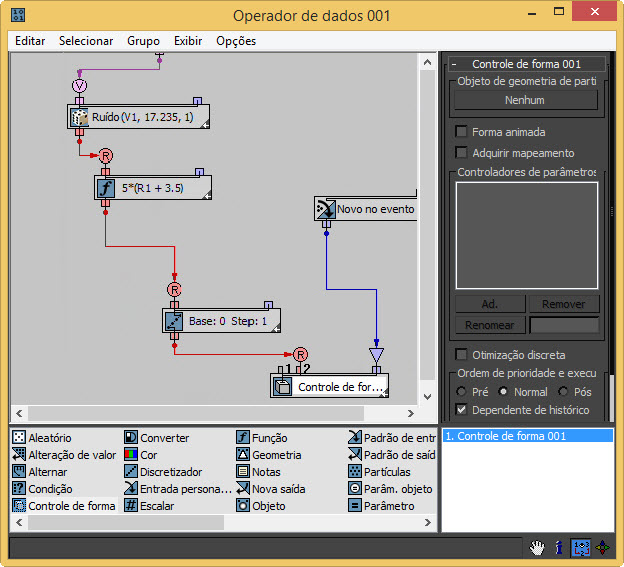
No entanto, nem todos os suboperadores precisam ser conectados fisicamente; também podem ser logicamente conectados por meio dos botões Channel, como o subo operador Particles  Canal de Dados de Peso. Nestes casos, clique no botão e, a seguir, selecione o canal a partir da lista na caixa de diálogo Select Data Chanel que abre.
Canal de Dados de Peso. Nestes casos, clique no botão e, a seguir, selecione o canal a partir da lista na caixa de diálogo Select Data Chanel que abre.
Suboperadores Wiring (Suboperadores de fiação)
Ao conectar os suboperadores, é importante manter os tipos de dados consistentes. Isto é, o tipo de dados de saída pelo suboperador "from" deve ser o mesmo que o tipo de entrada para o suboperador "to". Se os dois tipos de dados não são os mesmos, mas são potencialmente compatíveis, Data View coloca automaticamente um suboperador de conversão entre os dados ao ligar. Por exemplo, se você conectar um suboperador que efetua a saída de dados de vetor para uma que as entradas de dados reais, visualização de dados coloca um converter suboperador entre eles e define o vetor - > real. De mesma forma, ao conectar um suboperador que gera um tipo de dado que não é booleano para outra entrada de Filtro do suboperador, insere automaticamente uma condição do suboperador definida para o tipo de entrada entre os dois.
 Velocidade, e alterar a configuração de velocidade para Magnitude, a função Particle Flow remove o fio. Mesmo que você altere o tipo de dados de volta para a configuração anterior, o fio não é automaticamente restaurado; é necessário reconectar os suboperadores manualmente. Como alternativa, clique em Undo para restaurar a fiação.
Velocidade, e alterar a configuração de velocidade para Magnitude, a função Particle Flow remove o fio. Mesmo que você altere o tipo de dados de volta para a configuração anterior, o fio não é automaticamente restaurado; é necessário reconectar os suboperadores manualmente. Como alternativa, clique em Undo para restaurar a fiação. Dynamic Suboperator Names (Nomes do suboperador dinâmico)
É importante observar que o Particle Flow (fluxo de partículas) fornece para cada suboperador um nome padrão dinâmico com base em sua configuração mais significativa. Por exemplo, se você adicionar um suboperador de partículas, é atribuído um nome para o Índice de Partícula Mais Próximo (Closest Particle Index) porque esta é a configuração de Propriedade Agregada (aggregated property) padrão. Se você alterar a configuração Aggregated Property para Density, o nome dinâmico muda para Density. É possível desativar o recurso Dynamic Name para cada suboperador a partir do menu direito (e, globalmente, usando a função Use Dynamic Names For New no menu Options). Se você renomear um suboperador, isso desativa automaticamente o nome dinâmico (Dynamic Name).
Suboperador Controls (Controles do suboperador)
O suboperador como representado visualmente na visualização de dados (Data View) é basicamente semelhante a um operador ou teste em exibição de partículas (Particle View). Por exemplo, você pode apertar Shift+ arrastar um suboperador para criar uma cópia ou instância. Você pode clicar no ícone para alternar seu status ativo, arraste a aresta direita para alterar a sua largura e clique com o botão direito do mouse para abrir o menu de contexto de comandos relevantes.
No entanto, há várias diferenças funcionais notáveis. Primeiro, o suboperador tem dois tipos de entradas: dados, que podem ser um ou mais, e filtro, que há sempre um.
Data Inputs (Dados de entrada)
As entradas de dados aparecem na parte superior do suboperador, começando no lado esquerdo. Cada entrada é numerada para corresponder com o parâmetro correspondente em seu progresso, e possui duas indicações para o seu tipo de dados: uma letra e uma cor. Por exemplo, uma entrada para dados de vetor é violeta, e para dados de quatérnion é amarela. Para obter uma lista completa de tipos de dados e seus respectivos códigos de cor, consulte Data Type (Tipos de dados).

O suboperador com conectores de entrada (abaixo) e parâmetros relacionados (acima)
Filtrar entrada
Perto do canto superior direito de cada suboperador está o conector de entrada de filtro. Isso permite que você especifique um subconjunto de partículas para processar. A entrada de filtro aceita apenas dados booleanos, como indicado por sua cor azul. O uso da entrada é estritamente opcional; se você quiser que o suboperador processe todas as partículas no evento, não é necessário usá-lo. Se você quiser que o suboperador processe somente determinadas partículas, defina a condição e, a seguir, conecte à entrada do filtro. Por exemplo, é possível limitar o processamento de partículas dentro de uma determinada distância de partículas atuais, utilizando um suboperador de Partículas conectado a um suboperador de Condição; a seguir, você pode conectar a saída do suboperador da Condição para o suboperador que irá realizar o processamento.
Nota: se você posicionar o cursor do mouse sobre um conector de saída booleana do suboperador, um ícone de funil (um triângulo invertido) aparecerá temporariamente sobre cada conector de entrada do filtro, como mostrado na ilustração a seguir, para indicar que ele pode ser conectado para a saída booleana.
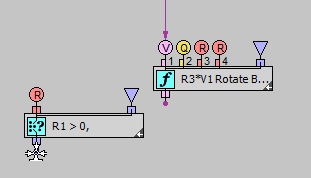
Suboperator Blocks (Blocos do suboperador)
Os diagramas de dados em Data View (visualização de dados) podem se tornar rapidamente muito complexos. Para simplificar o fluxo visual, é possível combinar os suboperadores fisicamente em sólido blocos. Para fazer isso, basta arrastar um suboperador em cima de outro em que está conectado. Quando o contorno amarelo aparecerem torno de ambos os suboperadores, solte o botão do mouse para combiná-los em um bloco. Você pode remover um suboperador a partir de um bloco, arraste-o para fora do bloco; solte o botão do mouse quando o contorno amarelo desaparecer.
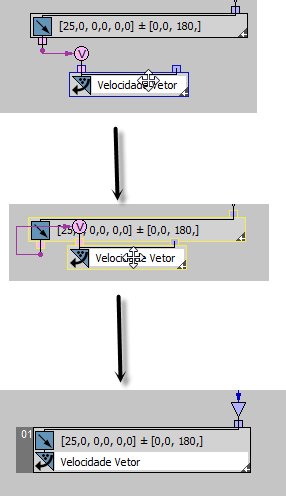
Parte superior: iniciar arrastando um suboperador em direção a um conectado.
Centro: quando o contorno amarelo aparecer, solte o botão do mouse para combiná-lo em um bloco.
Parte Inferior: o bloco tem uma aba à esquerda, que você pode usar para manipular.
Grouping Suboperators (Agrupamento de suboperadores)
Uma forma diferente de suboperadores de combinação que não têm restrições é com os grupos. O agrupamento em Data View (visualização de dados) é semelhante para agrupar objetos em 3ds Max. Para criar um grupo, selecione alguns suboperadores e, a seguir, selecione o comando Group a partir do menu Data View Group ou no menu à direita.
Alguns pontos adicionais sobre os grupos:
- É possível adicionar um novo suboperador diretamente para um grupo ao arrastá-lo para a janela do grupo a partir de Depot.
- Se você arrastar um suboperador em um grupo em direção à aresta da janela do grupo, a janela se expande para conter o suboperador.
- Para colocar uma janela no grupo em frente de outra janela do grupo, arraste a antiga sobre o último.
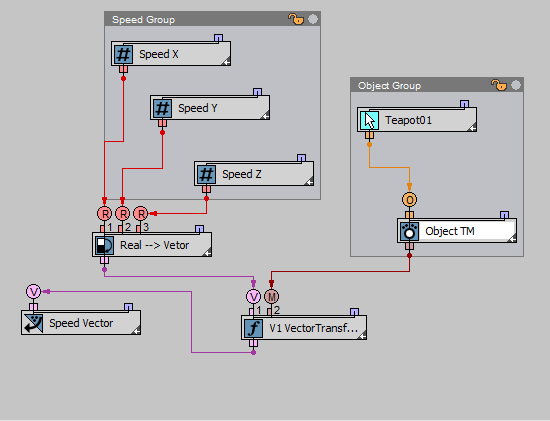
Groups in Data View (Grupos na visualização de dados)
Os controles, disponíveis no menu do grupo, são:
- Grupo
- Combina todos os suboperadores destacados, desagrupados em um grupo indicado. Disponível somente quando mais de um suboperador desagrupado estiver destacado.
Um grupo assume a forma visível de uma janela que contém os suboperadores agrupados, no qual você pode reposicionar e redimensionar como qualquer janela padrão do Windows. Na barra de título da janela há o nome do grupo e dois ícones: um ícone de cadeado e uma paleta de cores pequena e circular. Quando bloqueado, os suboperadores não podem ser movidos dentro da janela do grupo, e também não podem ser redimensionados. No entanto, ainda podem ser realçados e seus parâmetros editados. Utilize a paleta de cores para alterar a cor do plano de fundo da janela.
- Ungroup (Desagrupar)
- Restaura todos os suboperadores no grupo destacado para sua condição original, desagrupada. Esta opção só está disponível quando um grupo estiver realçado.
- Open/Close (Abrir/Fechar)
- Desbloqueia e bloqueia o grupo; é o mesmo ao clicar no ícone de bloqueio na barra de título do grupo. Quando um grupo é bloqueado, você pode mover a janela e alterar os parâmetros dos suboperadores do membro, mas não é possível alterar o tamanho da janela ou mover o suboperadores dentro da janela.
- Tighten (Apertar)
- Quando ativada, a janela de grupo diminui para ajustar um limite retangular em torno dos suboperadores do membro. Quando desativado, para redimensionar uma janela do grupo, arraste uma aresta ou um canto. Se Tighten for ativado para um grupo e você amplia a janela manualmente, o software desativa Tighten para o grupo.
- Transparent (Transparente)
- Quando ativados, os objetos como grupos e suboperadores ficam visíveis atrás da janela do grupo principal.
- Fixar
- Adicione o suboperador destacado para o grupo destacado. Este comando estará disponível se o conjunto de seleção atual for um grupo único aberto e um ou mais suboperadores e, para um suboperador se ele se sobrepor sobre uma janela do grupo aberto.
- Separar
- Remove o suboperador realçado a partir do seu grupo. O suboperador permanece no local, mas não faz mais parte do grupo.
Os comandos Group, Attach e Detach também estão disponíveis a partir do menu de clique direito na visualização de dados para os suboperadores. Além disso, ao clicar com o botão direito do mouse um grupo em Data View, o menu fornece os comandos de grupo Flip (inverte a janela do grupo na vertical, de modo que a barra de títulos esteja na parte inferior), Tighten, Transparent, Open e Close.
Controles adicionais
Cada suboperador e bloco tem uma pequena seta no seu canto inferior direito. Clicar nesta seta alterna o estado maximizado/minimizado do item. Se estiver maximizado, a seta aponta para a esquerda; se ele estiver minimizado, a seta aponta para a direita. Como com a combinação de suboperadores em blocos, minimizar ajuda a reduzir a quantidade de dados desnecessários na interface Data View.
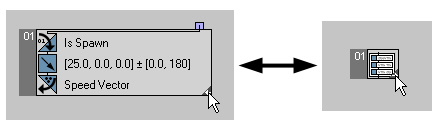
Esquerda: Grupo maximizado; Direita: grupo minimizado
Além disso, no canto inferior direito da caixa de diálogo Data View estão localizados, além da ferramenta Pan presente na caixa de diálogo Particle View, os botões para controlar a visualização.
O primeiro botão, Description, cujo ícone é um "i" em letra minúscula, simplesmente ativa a caixa Description que exibe informações sobre o suboperador destacado no Depot.
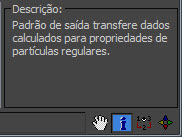
O segundo botão, Output Order (ordem de saída), mostra a ordem de saída dos suboperadores que têm Execution Order (ordem de execução) as configurações Priority Order (ordem de prioridade). Se dois ou mais suboperadores têm o mesmo valor de Execution Order (ordem de execução), eles são listados sob o mesmo número nos valores de Priority Order (ordem de prioridade).
É possível realçar o suboperador de resultado correspondente em Data View, para um item na lista clicando na lista, e vice-versa (clique no suboperador para realçar a sua lista de membro).

O terceiro botão, Navegação, mostra um mini mapa da janela Data View. É possível mover ao redor janela ao arrastar dentro do contorno vermelho, que mostra a extensões atuais da janela. Clique no lado de fora do contorno vermelho pula para aquela parte da janela.
O mapa Navigation sempre exibe o layout de dados completo, portanto, aplica o zoom dinamicamente à medida que você arrasta o contorno vermelho. No entanto, isso não afeta a ampliação da janela Data View principal.
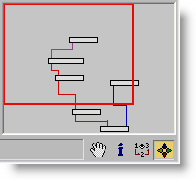
Menus
Os menus Data View contêm uma quantidade de comandos autoexplicativos padrão. Esta seção aborda apenas aqueles que são únicos para este software.
Menu Editar
- Novo
- Escolha um novo suboperador para adicionar a partir do submenu. O suboperador é adicionado em uma área vazia da janela Data View.
- Inverter
- Reverte os conectores do dos suboperadores destacados verticalmente, de modo que as entradas estão na parte inferior e as saídas estão no topo.
Selecione menu
- Select Outputs (Selecionar Saídas)
- Seleciona todos os suboperadores do tipo de saída, tais como Output Custom (personalizar saída) e Output New (nova saída).
Menu de grupo
Para obter detalhes sobre as funções do menu Group, consulte Grouping Suboperators (Suboperadores de Agrupamentos).
Exibir menu
Para obter detalhes sobre as funções do menu Display Description and Output Order, consulte Additional Controls (controles adicionais).
Menu Options (opções)
- Atualização automática em Data View Close (fechamento de visualização de dados)
- A opção está relacionada com a opção Auto Update na interface do operador de dados. Quando Auto Update (atualização automática) estiver ativada, as alterações nos suboperadores do operador ou teste são aplicados automaticamente para o sistema de partículas. Quando desativada, para aplicar as alterações, clique no botão Update (atualizar). Quando Auto Update (atualização automática) estiver desativada, é possível abrir Data View e modificar os suboperadores o quanto for necessário, sem atrasos causados pelos recálculos do sistema de partícula. Ao terminar com a edição do fluxo de dados em Data View, você pode fechar, e isso irá aplicar automaticamente as alterações para o sistema de partícula, porque a opção Auto Update On Data View Close está ativada.
- Use Dynamic Names For New (Uso de Nomes Dinâmicos para Novos)
- Quando ativado, o software utiliza nomes dinâmicos para todos os novos suboperadores. Isso significa que, ao adicionar um novo suboperador, o nome padrão como mostrado no suboperador em Data View é o mais significativo. Então, por exemplo, quando você adiciona um suboperador do Objeto, por padrão ele é denominado Closest Object by Pivot (objeto mais próximo ao pivô), uma vez que é a configuração de propriedades do objeto padrão. Se você alterar a configuração Object Property (propriedade do objeto) para o ponto de giro, por exemplo, o suboperador é renomeado como ponto de giro. Esta opção está ativada por padrão; se você desativá-la, cada suboperador adicionado é nomeado com seu tipo e um número de três dígitos (por exemplo, objeto 002 ).
- Convert All To Dynamic Names (converter todos em nomes dinâmicos)
- Força cada suboperador a ser nomeado após a configuração mais significativa.
- Convert All To Custom Names (Converter todos em nomes personalizados)
- Força cada suboperador a ser nomeado com o nome fornecido com Rename (renomear). Se ele não foi renomeado, seu nome será o tipo do suboperador e um número de dois dígitos.
- Save Preferences (salvar preferências)
- Salva o layout atual e as opções como configuração padrão. Você será solicitado a confirmar este comando.
Right-Click menu (menu direito)
A maioria das funções no menu direito Data View é a mesma em Particle View. Para obter detalhes, consulte Event Display Right-Click Menu.